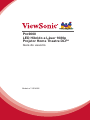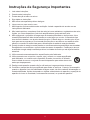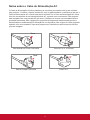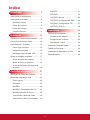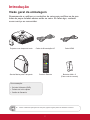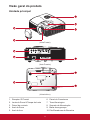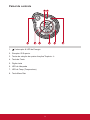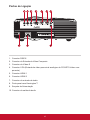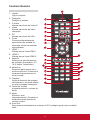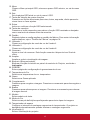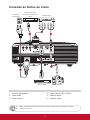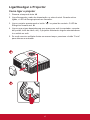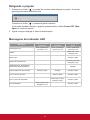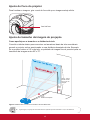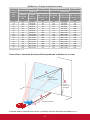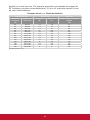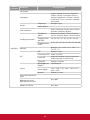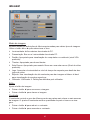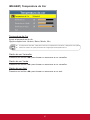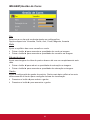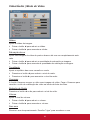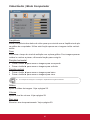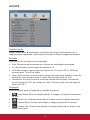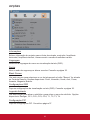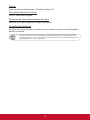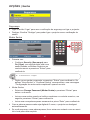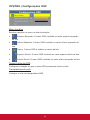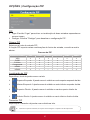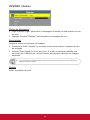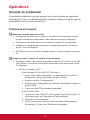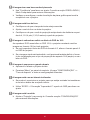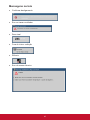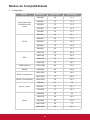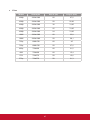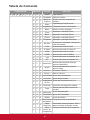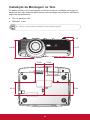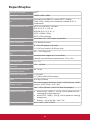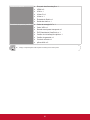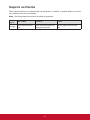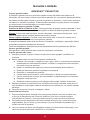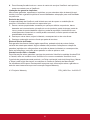ViewSonic pro9000-s Manual do proprietário
- Categoria
- Projetores de dados
- Tipo
- Manual do proprietário
Este manual também é adequado para

Pro9000
LED Híbrido a Láser 1080p
Projetor Home Theatre DLP
®
Guia do usuário
Modelo nº VS14826

1
Declaração FCC
Este dispositivo móvel está de acordo com o sector 15 das Normas da FCC. A operação está
sujeita às duas seguintes condições: (1) Este dispositivo não pode causar qualquer interfe-
rência prejudicial, e (2) este dispositivo deve aceitar qualquer interferência recebida, incluindo
interferências que possam causar uma operação indesejada.
Este dispositivo foi testado e está em conformidade com os limites para um dispositivo digital
de Classe B, de acordo com o sector 15 das Regras da FCC. Estes limites são criados para
fornecer uma protecção razoável contra qualquer interferência prejudicial numa instalação
residencial. Este equipamento gera, usa e pode irradiar energia de rádio frequência, e se não
for instalado e utilizado de acordo com as instruções, pode causar interferência prejudicial às
comunicações de rádio. No entanto, não há garantia da não ocorrência de interferência numa
instalação particular. Se este equipamento causar interferência prejudicial à recepção de rádio
ou televisão, o que poderá ser determinado ligando e desligando o equipamento, o utilizador
é encorajado a tentar corrigir a interferência através de uma ou mais das seguintes medidas:
y Reorientar ou reposicionar a antena receptora.
y Aumentar a distância entre o equipamento e o receptor.
y Ligar o equipamento a uma tomada num circuito diferente daquele ao qual o receptor
está ligado.
y Consultar o revendedor ou um técnico de rádio / TV para obter ajuda.
Aviso: Ações ou modicações não aprovadas expressamente pela parte responsável pelas
conformidades podem anular a autoridade do utilizador para operar o equipamento.
Para o Canadá
y Este aparelho digital de Classe B está em conformidade com o ICES-003.
y Cet appareil numérique de la classe B est conforme à la norme NMB-003 du Canada.
Conformidade CE para Países Europeus
Este dispositivo está em conformidade com a Norma EMC 2004/108/EC e Norma
de Baixa Voltagem 2006/95/CE.
A informação seguinte se aplica somente a estados
membros da UE:
A marca cumpre com a Directriz para a Gestão de Resíduos de Equipamentos Eléctricos e
Electrónicos 2002/96/EC (REEE).
A marca indica o requisito de NÃO depositar o equipamento como resíduo urbano
ou baterias descartadas ou acumuladores, devendo utilizar os sistemas de recolha e
devolução disponíveis.
Se as baterias, acumuladores ou baterias celulares fornecidas com este equipamento, exibi-
rem símbolos químicos Hg, Cd ou Pb, signica que a bateria tem um teor de metais
pesados superior a 0,0005% de Mercúrio, mais de 0,002% de Cádmio ou superior a
0,004% de Chumbo.
Informação de Conformidade

2
Instruções de Segurança Importantes
1. Leia estas instruções.
2. Guarde estas instruções.
3. Preste atenção a todos os avisos.
4. Siga todas as instruções.
5. Não utilize este aparelho próximo da água.
6. Limpe com um pano macio, seco.
7. Não bloqueie nenhuma abertura de ventilação. Instale o aparelho de acordo com as
instruções do fabricante.
8. Não instale próximo a nenhuma fonte de calor tal como radiadores, registradores de calor,
fogões, ou outros dispositivos (incluindo amplicadores) que produzam calor.
9. Não negligencie o propósito de segurança da tomada polarizada ou do tipo terra. Uma
tomada polarizada tem dois dentes sendo um mais largo que o outro. A tomada do tipo
terra tem dois dentes e um terceiro dente tipo pino. O dente largo e o terceiro pino é pro-
visto para a sua segurança. Se a tomada provista não se encaixa na sua saída da rede
eléctrica, consulte um electricista para a substituição da saída de energia obsoleta.
10. Proteja o cabo de energia contra pisadas ou enroscamentos especialmente nas tomadas.
Receptáculos convenientes e o ponto onde eles saem do aparelho. Certique-se de que
a saída de energia esteja localizada próximo à unidade de modo que ela seja facilmente
acessível.
11. Utilize somente anexos/acessórios especicados pelo fabricante.
12. Utilize somente com o carrinho, suporte, tripé, console, ou mesa especicada
pelo fabricante, ou vendido com o aparelho. Quando um carrinho é utilizado,
tome cuidado ao mover o conjunto de carrinho/aparelho para evitar danos cau-
sados por tropeçamento.
13. Desligue este aparelho quando não for utilizado por longos períodos de tempo.
14. Consulte o pessoal de serviço qualicado para todos os serviços. O serviço é necessário
quando o aparelho tiver sido danicado de algum modo, tal como cabo de alimentação ou
tomada danicada, líquido derramado ou objetos caídos dentro do aparelho, exposição do
aparelho à chuva ou humidade, funcionamento anormal, ou queda do aparelho.

3
Declaração de Conformidade RoHS
Este produto foi criado e fabricado de acordo com a Directiva 2002/95/EC do Parlamento
Europeu e do Conselho sobre restrição de uso de certos tipos de substância perigosas em
equipamento eléctrico e electrónico (Directiva RoHS) bem como com os valores máximos de
concentração estabelecidos pelo Comitê de Adaptação Técnica Européia (TAC), conforme
mostrado a seguir:
Substância
Concentração Máxima
Proposta
Concentração Atual
Chumbo (Pb) 0,1% < 0,1%
Cádmio (Cd) 0,01% < 0,01%
Cromo hexavalente (Cr
6+
) 0,1% < 0,1%
Bifenil polibrominato (PBB) 0,1% < 0,1%
Éter difenil polibrominato (PBDE) 0,1% < 0,1%
Certos componentes dos produtos em referência estão isentos sob o Anexo das Directivas
RoHS, conforme as informações abaixo:
Exemplos de componentes isentos são:
1. Chumbo no vidro de tubos de raio catódicos, componentes eletrónicos, tubos uorescen-
tes e peças de cerâmica electrónica (ex. dispositivos piezoelétricos).
2. Chumbo em soldaduras de temperatura elevada (ex. liga de chumbo com 85% por peso
ou mais de chumbo).
3. Chumbo como um elemento componente no ferro com até de 0,35% de chumbo por peso,
como alumínio com até 0,4% de chumbo por peso e como uma liga de cobre com até 4%
de chumbo por peso.

4
Informação do copyright
Copyright © ViewSonic
®
Corporation, 2012. Todos os direitos reservados.
Macintosh e Power Macintosh são marcas registradas da Apple Inc.
Microsoft, Windows, Windows NT e o logotipo Windows são marcas registradas da Microsoft
Corporation nos Estados Unidos e em outros países.
ViewSonic, o logotipo dos três pássaros, OnView, ViewMatch e ViewMeter são marcas registra-
das da ViewSonic Corporation.
VESA é uma marca registrada da Video Electronics Standards Association. DPMS e DDC são
marcas comerciais da VESA.
PS/2, VGA e XGA são marcas comerciais registradas da International Business Machines
Corporation.
Isenção de responsabilidades: A ViewSonic Corporation não se responsabiliza por omissões ou
erros técnicos ou editoriais aqui contidos ou por danos incidentais ou conseqüentes resultantes
do fornecimento deste material, do desempenho ou da utilização deste produto.
Objetivando um contínuo aprimoramento do produto, a ViewSonic Corporation reserva-se o
direito de alterar as especicações do produto sem noticação prévia. As informações deste
documento podem mudar sem noticação prévia.
Nenhuma parte deste documento pode ser copiada, reproduzida ou transmitida por qualquer
meio ou para qualquer nalidade sem permissão prévia por escrito da ViewSonic Corporation.
Registo do Produto
Para que possamos satisfazer suas necessidades futuras e enviar-lhe informações adicionais
sobre o produto quando estiverem disponíveis, registe a garantia do seu produto na Internet,
em: www.viewsonic.com. O CD-ROM Assistente ViewSonic
®
também permite que você impri-
ma o formulário de registo, que pode ser enviado por fax ou pelo correio para a ViewSonic.
Para Seus Registos
Nome do Produto: Pro9000
ViewSonic DLP Projector
Número do Modelo: VS14826
Número do Documento: Pro9000_UG_PTG Rev. 1B 09-27-12
Número Serial: _______________________________
Data da Compra: _______________________________
Eliminação do produto no m da sua vida útil
A lâmpada neste produto contém mercúrio o qual pode ser perigoso tanto para si como para
o ambiente. Tenha cuidado e elimine este produto de acordo com as leis locais, estaduais ou
federais.
A ViewSonic respeita o ambiente e está empenhada em desenvolver práticas ecológicas.
Obrigado por uma computação mais inteligente e mais amiga do ambiente.Visite o web site da
ViewSonic para mais informações.
E.U.A. e Canadá: http://www.viewsonic.com/company/green/recycle-program/
Europa: http://www.viewsoniceurope.com/uk/kbase/article.php?id=639
Taiwan: http://recycle.epa.gov.tw/recycle/index2.aspx

5
Notas sobre o Cabo de Alimentação AC
O Cabo de Alimentação AC deve satisfazer os requisitos dos países onde irá ser utilizado
este projector. Conrme o tipo de tomada AC com os grácos abaixo e certique-se de que o
Cabo de Alimentação AC correcto está sendo utilizado. Se o Cabo de Alimentação AC forne-
cido não corresponde à sua tomada eléctrica AC, contacte o ser revendedor. Este projector
está equipado com uma tomada AC tipo terra. Certique-se de que a sua tomada eléctrica
se adapta na tomada. Não negligencie o propósito de segurança desta tomada tipo terra.
Recomendamos enfaticamente a utilização de um dispositivo com origem de vídeo equipado
também com uma tomada AC tipo terra para prevenir interferência de sinal devido à utua-
ções de voltagem.
Terra Terra
TerraTerra
Para Austrália e China Continental Para os E.U.A. e Canadá
Para a Europa Continental Para o R.U.

6
Índice
AJUSTE ........................................... 31
OPÇÕES ......................................... 33
OPÇÕES | Senha ............................ 35
OPÇÕES | Congurações OSD ....... 36
OPÇÕES | Conguração PIP .......... 37
OPÇÕES | Outros ............................ 38
Apêndices 39
Solução de problemas .......................... 39
Problemas de Imagem ..................... 39
Problemas do Projector ................... 42
Mensagens na tela .......................... 43
Modos de Compatibilidade ................... 44
Tabela de Comando ............................. 46
Instalação da Montagem no Teto ........ 48
Especicações ..................................... 49
Introdução 7
Visão geral da embalagem ..................... 7
Visão geral do produto ........................... 8
Unidade principal ............................... 8
Painel de controle .............................. 9
Portas de Ligação ............................ 10
Controlo Remoto ...............................11
Instalação 13
Conexão ao computador/notebook ...... 13
Conexão às fontes de vídeo ................. 14
Ligar/Desligar o Projector ..................... 15
Como ligar o projetor ....................... 15
Deligando o projetor ........................ 16
Mensagens do Indicador LED ......... 16
Ajuste da imagem projetada ................. 17
Ajuste da altura do projetor .............. 17
Ajuste do Foco do projetor ............... 18
Ajuste do tamanho da imagem de
projeção ........................................... 18
Controles do usuário 21
Utilização do Painel de Controlo .......... 21
Menus de exibição em tela ................... 22
Como operar .................................... 22
Estrutura .......................................... 23
IMAGEM .......................................... 25
IMAGEM | Temperatura da Cor ....... 27
IMAGEM |Gestão de Cores ............. 28
Vídeo/Áudio | Modo de Vídeo .......... 29
Vídeo/Áudio | Modo Computador..... 30

7
Cabo de Alimentação AC
Desempacote e verique os conteúdos da caixa para certicar-se de que
todas as peças listadas abaixo estão na caixa. Se faltar algo, contacte
nosso serviço ao consumidor.
Documentação:
y Guia do Utilizador (DVD)
y Folheto de início rápido
y Cartão de Garantia
Projector com tampa de lente
Introdução
Visão geral da embalagem
Devido a diferentes aplicações em cada país, algumas regiões podem ter diferentes acessóios.
Cabo HDMI
Sacola Macia para Transporte Controlo Remoto
AAA
AAA
OFFON
POWER
Default
User1 User2
Over
Scan
Magnify
Lock
RGB
CMY
Color
Temp
Gamma
Freeze Blank Pattern
Color
mode
Sleep
Timer
S-Video
Video PC
Source HDMI1 HDMI2
Aspect
Eco
mode
Auto
Sync
Menu Exit
Keystone
Memory
Volume
Enter
Baterias AAA x 2
(Para controlo remoto)

8
Visão geral do produto
1. Receptor IR Frontal
2. Lente de Zoom & Tampa da Lente
3. Painel de controle
4. Anel de Zoom
5. Anel de foco
Unidade principal
4
8
1
2
6. Painel de Conectores
7. Trava Kensington
8. Soquete de Alimentação
9. Barra de segurança
10. Pés Elevadores de Borracha
(Vista Frontal)
(Vista Traseira)
(Vista Inferior)
10
3
6
10
5
7
9

9
Painel de controle
1. / Interruptor & LED de Energia
2. Receptor IR Superior
3. Teclas de seleção de quatro direções/Trapézio +/-
4. Tecla de Fonte
5. Digitar tecla
6. LED da Lâmpada
7. LED de Temp (Temperatura)
8. Tecla Menu/Sair
1
6
3 4
7
5
8
2

10
1. Conector RS232
2. Conector de Entrada de Vídeo Composto
3. Conector de Vídeo-S
4. Conector VGA (Entrada de vídeo para sinal analógico de PC/HDTV/vídeo com-
ponente)
5. Conector HDMI 1
6. Conector HDMI 2
7. Conector de entrada de áudio
8. Porta para trava Kensington™
9. Soquete de Alimentação
10. Conector de saída de áudio
321 4 5 7
8 9
Portas de Ligação
6
10

11
Controlo Remoto
OFFON
POWER
Default
User1 User2
Over
Scan
Magnify
Lock
RGB
CMY
Color
Temp
Gamma
Freeze Blank Pattern
Color
mode
Sleep
Timer
S-Video
Video PC
Source HDMI1 HDMI2
Aspect
Eco
mode
Auto
Sync
Menu Exit
Keystone
Memory
Volume
Enter
1. Ligado
Ligue o projetor.
2. Desligado
Desligue o projetor.
3. S-Vídeo
Alterna para fonte de Vídeo-S.
4. Vídeo
Alterna para fonte de vídeo
composto.
5. PC
Alterna para fonte de VGA.
6. Fonte
Procura automaticamente
pelas fontes de entrada ou
seleciona a fonte de entrada
manualmente.
7. HDMI 1
Alterna para a fonte HDMI 1 .
8. HDMI 2
Alterna para a fonte HDMI 2 .
9. Aspecto
Seleciona a taxa de aspecto
de exibição (Automático, 4:3,
16:9, Amplo, Anamórco).
10. Modo Eco
Selecione para operar sob o
modo econômico. Pressione-o
novamente para alternar ao
modo normal.
11. Trapézio
Ajusta a distorsão da imagem
verticalmente, isto pode ajudar
a tornar a imagem retangular.
12. Teclas de Volume
Aumentar/reduzir o volume do
áudio.
13. Mudo
Silencia o som
temporariamente. Pressione-o
novamente para alternar ao
volume normal.
1
3
6
9
19
20
23
26
29
32
33
4
2
5
8
7
12
13
18
16
22
25
28
34
24
27
30
21
31
10
14
11
17
15
14. Auto Sinc
Sincroniza automaticamente o tempo do PC analógico para a sua condição
ideal.

12
15. Menu
Chama o Menu principal OSD, retorna ao passo OSD anterior, ou sai do menu
OSD.
16. Sair
Sai da página OSD atual ou sai do menu t OSD.
17. Teclas de seleção de quatro direções
Pressione os botões direcionais para cima, baixo, esquerda, direita para sele-
cionar itens ou fazer ajustes.
18. Entrar
Activa ou conrma a função OSD selecionada.
19. Teclas de memória
Pressione o botão respectivo para salvar a função OSD mostrada e desejada
como uma tecla de acesso direto da memória.
20. Padrão
Reajusta todas as congurações ao padrão da fábrica. Para maior informação
sobre detalhes, veja o “Padrão da Fábrica“ na página 34.
21. Utilizador 1
Chama a conguração do modo de cor do Usuário1.
22. Utilizador 2
Chama a conguração do modo de cor do Usuário2.
23. Overscan
Ajusta o nível de overscan. Esta função somente é disponível em Sinal de
vídeo.
24. Ampliar
Ampliar e reduzir visualização da imagem.
25. Bloqueio (Bloquea teclado)
Bloquea a função do teclado no painel de controle do Projetor, excluindo o
Interruptor.
26. RGBCMY
Entra a página de conguração do gerenciamento de cor.
27. Temperatura da Cor
Seleciona a temperatura de cor. temperature.
28. Gama
Seleciona a Gama aplicada.
29. Congelamento
Pressione para congelar a imagem. Pressione-a novamente para descongelar a
imagem.
30. Branco
Pressione para esbranquecer a imagem. Pressione-a novamente para retornar
à imagem normal.
31. Modelo
Exibe modelos de teste.
32. Modo de Cor
Seleciona as pré-denições aperfeiçoadas para vários tipos de imagens.
33. Temporizador de espera
Congura o intervalo de contagem regressiva do temporizador. O projetor se
desligará automaticamente quando terminar a contagem regressiva.
34. Informação (i)
Exibe a informação do projetor.

13
1. Cabo de alimentação
2. Cabo VGA
3. Cabo HDMI *
Conexão ao computador/notebook
Instalação
Devido a diferentes aplicações em cada país, algumas regiões podem ter diferentes acessóios.
* Acessório opcional
Computador Portátil
ComputadorSoquete de Alimentação
1
2
3
2
4
5
4. Cabo VGA ao DVI-A *
5. Cabo de Áudio *

14
Conexão às fontes de vídeo
1. Cabo de alimentação
2. Cabo HDMI *
3. Cabo S-Video *
Devido a diferentes aplicações em cada país, algumas regiões podem ter diferentes acessóios.
* Acessório opcional
4. Cabo VGA ao HDTV (RCA) *
5. Cabo de Áudio *
6. Cabo de Áudio *
Reprodutor de DVD,
decodicador, receptor de
HDTV
Saída S-Video
Leitor de DVD Saída de áudio
1
53
4
2
6
Soquete de
Alimentação

15
Como ligar o projetor
1. Remova a tampa da lente.
2. Ligue rmemente o cabo de alimentação e o cabo de sinal. Quando estiver
ligado, o LED de Energia piscará em vermelho.
3. Ligue o projetor pressionando o botão “
” no painel de controle. O LED de
Energia se tornará azul.
4. Ligue a sua origem desejada para que apareça no ecrã (computador, computa-
dor portátil, leitor de vídeo, etc). O projector detectará a origem automaticamen-
te e exibirá no ecrã.
5. Se você conectou múltiplas fontes ao mesmo tempo, pressione o botão “Fonte”
para alternar as entradas.
Ligar/Desligar o Projector
2
1

16
Deligando o projetor
1. Pressione o botão “ ” no painel de controle para desligar o projetor. A mensa-
gem seguinte será exibida na tela.
Pressione o botão “ ” novamente para conrmar.
Você pode também desligar o projetor pressionando o botão Power OFF (Des-
ligar) no controle remoto.
2. Agorá é seguro desligar o cabo de alimentação.
Mensagens do Indicador LED
Mensagem
LED da Lâmpada
(Vermelho)
LED de temperatura
(Vermelho)
LED de Energia
(Azul)
Tomada Eléctrica
Flash Liga/Desliga
100 ms por vez
Flash Liga/Desliga
100 ms por vez
Flash Liga/Desliga
100 ms por vez
Espera - -
Flash Liga 1 seg/
Desliga 6 seg
Botão Ligar - - Sempre Ligado
Estado de Resfriamento - -
Flash Liga 0,5 seg/
Desliga 0,5 seg
“Botão Desligar : Resfriamento
completado: Modo de Espera”
- - Desligar
Descarregamento de Firmware Sempre Ligado Desligar Sempre Ligado
Erro no Sensor Térmico: - Sempre Ligado Sempre Ligado
Erro na Trava do Ventilador -
Flash Liga 0,5 seg/
Desliga 0,5 seg
Sempre Ligado
Erro da lâmpada
Flash Liga 0,5 seg/
Desliga 0,5 seg
- Sempre Ligado

17
Ajuste da altura do projetor
O projetor está equipado com pés de elevação para ajustar a altura da
imagem.
y Para levantar a imagem:
Utilize o parafuso no pé para levantar a imagem para o ângulo de altura deseja-
do e ajuste o ângulo de exibição.
y Para abaixar a imagem:
Utilize o parafuso no pé para abaixar a imagem para o ângulo de altura deseja-
do e ajuste o ângulo de exibição.
Ajuste da imagem projetada
1 2
Pés de Borracha

18
Ajuste do Foco do projetor
Anel de foco
Para focalizar a imagem, gire o anel de foco até que a imagem esteja nítida.
Ajuste do tamanho da imagem de projeção
Como aperfeiçoar o tamanho e a distância da tela
Consulte a tabela abaixo para encontrar os tamanhos ideais da tela executáveis
quando o projetor estiver posicionado a uma distância desejada da tela. Exemplo:
Se o projetor estiver a 2.5 m da tela, a qualidade de imagem boa é possível para os
tamanhos da imagem entre 63”e 75”.
Max screen size
75"
Min screen size
63"
A
B
C
Siga a gura, o espaço de 109 cmde altura é requerido quando localizado a 2,5 m de distância.
Altura: 109 cm
Desde a base
até o topo da
imagem
Altura
91 cm
2,5 m
Distância Desejada
Figura: Distância xa com zoom e tamanho de tela diferentes.

19
Distância v.s Tabela de tamanho da tela
Distância
Desejada
(m)
<A>
Tamanho da Tela Topo Tamanho da Tela Topo
(Zoom mín) (Zoom máx)
Diagonal
(Polegada)
<B>
Largura
(cm) x
Altura (cm)
Desde a base
até o topo da
imagem (cm)
<C>
Diagonal
(Polegada)
<B>
Largura (cm)
x Altura (cm)
Desde a base
até o topo da
imagem (cm)
<C>
1,5 38 83 X 47 54 45 100 X 56 65
1,8 45 100 X 56 65 54 120 X 68 78
2 50 111 X 63 73 60 133 X 75 87
2,3 58 128 X 72 83 69 153 X 86 100
2,5 63 138 X 78 91 75, 167 X 94 109
2,8 70 155 X 88 102 84 187 X 105 122
3 75 167 X 94 109 90 200 X 113 131
3,2 80 178 X 100 116 96 213 X 120 139
3,5 88 194 X 109 127 105 233 X 131 152
3,8 95 211 X 119 138 114 253 X 143 165
4 100 222 X 125 145 120 267 X 150 174
4,2 105 233 X 131 152 126 280 X 158 183
4,5 113 250 X 140 163 136 300 X 169 196
4,8 120 267 X 150 174 145 320 X 180 209
5 125 278 X 156 181 151 333 X 188 218
Proporção de Zoom: 1,2x
Como obter o tamanho de tela preferida ajustando a distância e o zoom
B
C
A
D
A tabela abaixo mostra como obter o tamanho da tela desejada ajustando ou a
60”
Tamanho da
imagem desejada
Altura
Desde a
base ao topo
da imagem
2,0 m
Distância Desejada
2,4 m
A página está carregando...
A página está carregando...
A página está carregando...
A página está carregando...
A página está carregando...
A página está carregando...
A página está carregando...
A página está carregando...
A página está carregando...
A página está carregando...
A página está carregando...
A página está carregando...
A página está carregando...
A página está carregando...
A página está carregando...
A página está carregando...
A página está carregando...
A página está carregando...
A página está carregando...
A página está carregando...
A página está carregando...
A página está carregando...
A página está carregando...
A página está carregando...
A página está carregando...
A página está carregando...
A página está carregando...
A página está carregando...
A página está carregando...
A página está carregando...
A página está carregando...
A página está carregando...
A página está carregando...
A página está carregando...
A página está carregando...
-
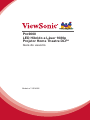 1
1
-
 2
2
-
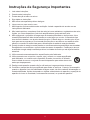 3
3
-
 4
4
-
 5
5
-
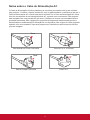 6
6
-
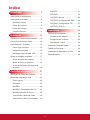 7
7
-
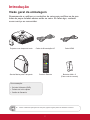 8
8
-
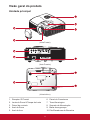 9
9
-
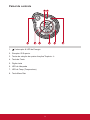 10
10
-
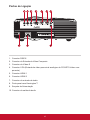 11
11
-
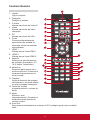 12
12
-
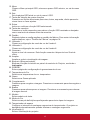 13
13
-
 14
14
-
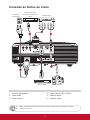 15
15
-
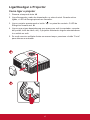 16
16
-
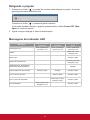 17
17
-
 18
18
-
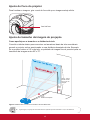 19
19
-
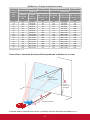 20
20
-
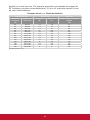 21
21
-
 22
22
-
 23
23
-
 24
24
-
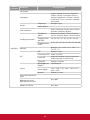 25
25
-
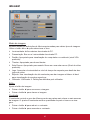 26
26
-
 27
27
-
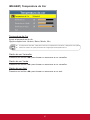 28
28
-
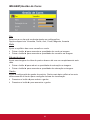 29
29
-
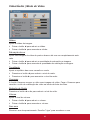 30
30
-
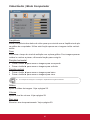 31
31
-
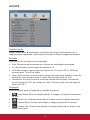 32
32
-
 33
33
-
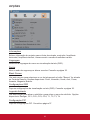 34
34
-
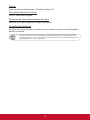 35
35
-
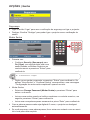 36
36
-
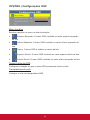 37
37
-
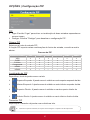 38
38
-
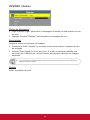 39
39
-
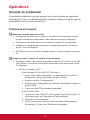 40
40
-
 41
41
-
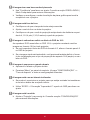 42
42
-
 43
43
-
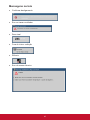 44
44
-
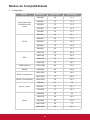 45
45
-
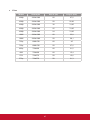 46
46
-
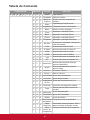 47
47
-
 48
48
-
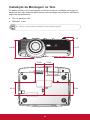 49
49
-
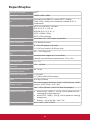 50
50
-
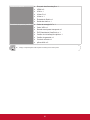 51
51
-
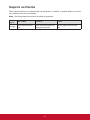 52
52
-
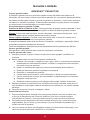 53
53
-
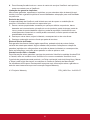 54
54
-
 55
55
ViewSonic pro9000-s Manual do proprietário
- Categoria
- Projetores de dados
- Tipo
- Manual do proprietário
- Este manual também é adequado para
Artigos relacionados
-
ViewSonic PJD8653ws Manual do usuário
-
ViewSonic PJD7830HDL Guia de usuario
-
ViewSonic DLP VS11452 Manual do usuário
-
ViewSonic PA502X Guia de usuario
-
ViewSonic M2E Guia de usuario
-
ViewSonic PJD5255L Guia de usuario
-
ViewSonic LS625W Guia de usuario
-
ViewSonic M1MINI-S Guia de usuario
-
ViewSonic VS11459 Manual do usuário